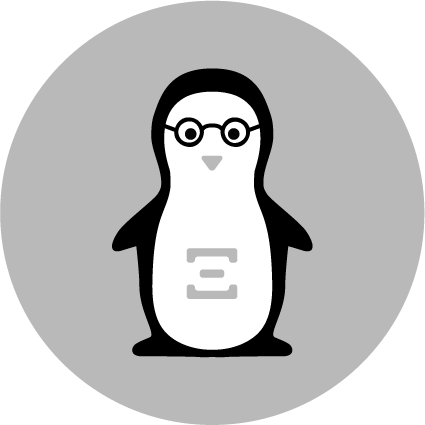TortoiseHg, aneb verzování snadno a rychle
Tento návod slouží k rychlému a snadnému začátku s verzováním pomoci programu TortoiseHg a verzovacího systéme Mercurial (.hg).
Mercurial je jeden z nejpoužívanějších systémů pro verzování a je velmi podobný Gitu (aktuálně pravděpodobně nejpopulárnějšímu systému pro verzování), ale z našeho pohledu je pro začátečníky Mercurial ve spojení s programem TortoiseHg vhodnější.
Pro ukládání a sdílení repozitářů se často využívají různé webové servery. My provozujeme vlastní server Trac (technika.tasemnice.eu/trac), kde zveřejňujeme naše společné projekty. Pokud byste si chtěli ukládat jen vaše soukromé projektu, můžeme vám doporučit server Bitbucket. Tento server umožňuje zdarma ukládat repozitáře a to jak typu Mercurial tak Git a na rozdíl od Githubu (momentálně nejpoužívanější server pro git repozitářů) můžete mít neomezený počet privátních repozitářů.
Oficiální návod k programu TortoiseHg naleznete zde.
Kapitoly:
Instalace (varianta x86 = 32-bitový systém)
Instalace (varianta x64 = 64-bitový systém)
Prvotní nastavení TortoiseHg
Vytváření nového repozitáře
Naklonování/stažení již existujícího repozitáře
Jak provést commit
Nahrání aktuální verze/stavu repozitáře na server
Uvedení repozitáře do stavu daného commitu
Instalace (varianta x86 = 32-bitový systém)
.png)
Instalační soubory si stáhněte z oficiálních stránek programu TortoiseHG (vyberte si adekvátní verzi v závislosti na vašem systému - x86/x64)
.png)
.png)
.png)
.png)
.png)
Instalace (varianta x64 = 64-bitový systém)
.png)
.png)
.png)
Je potřeba nainstalovat i 'Shell Extension x86', aby se v průzkumníku správně zobrazoval stav repozitářů
.png)
.png)
.png)
.png)
Prvotní nastavení TortoiseHg
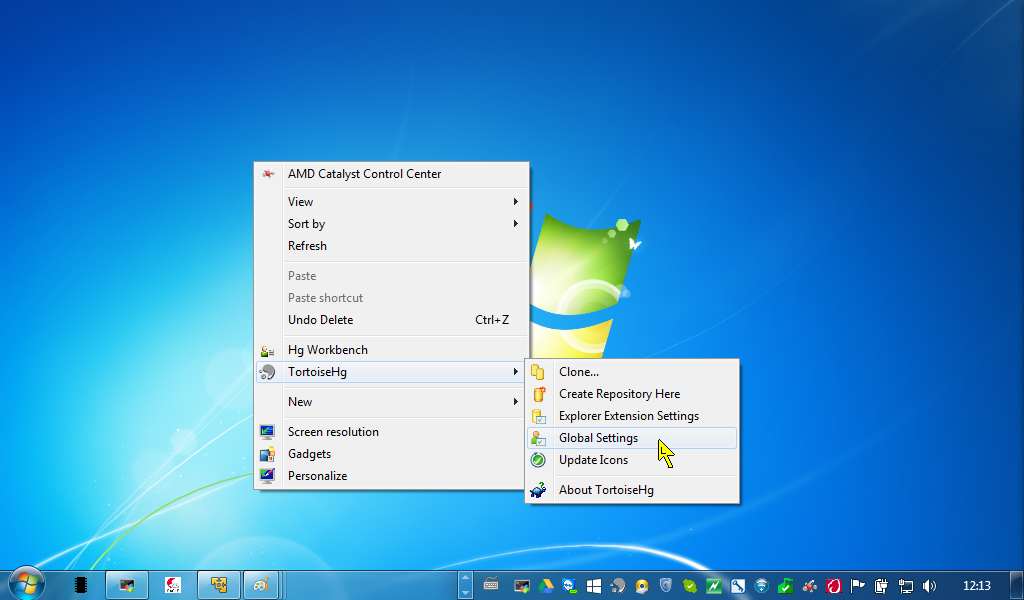
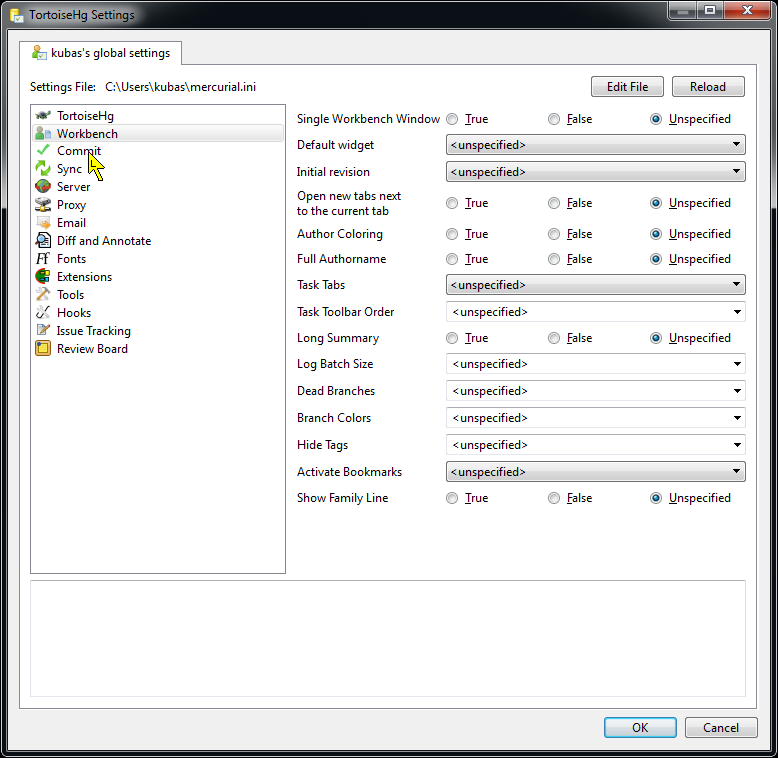
Aby jste mohli verzovat (commitovat) musíte nastavit 'Username' v kategorii 'Commit'
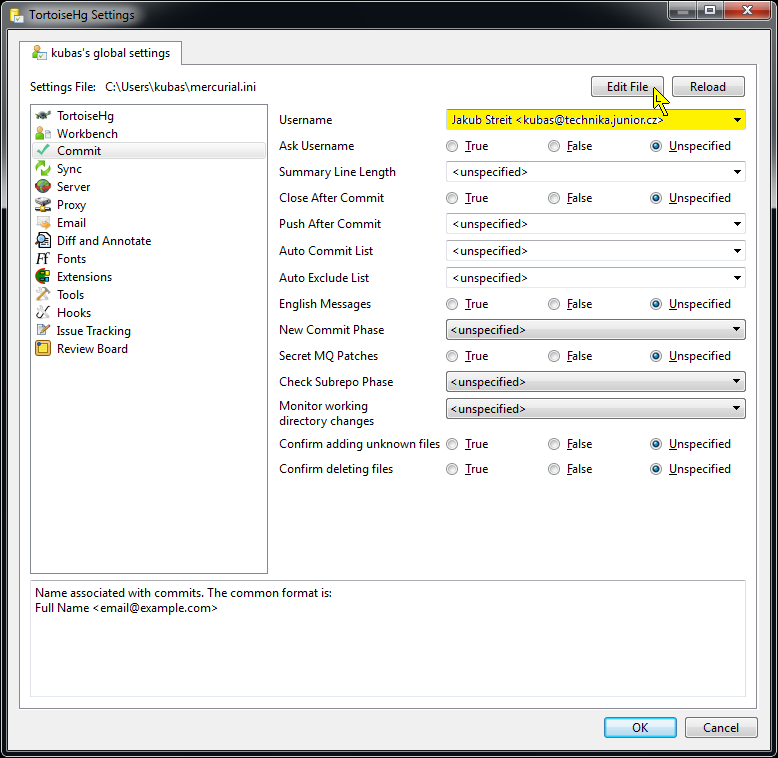
Jako 'Username' zadejte vaše jméno a emailovou adresu ve formátu 'jméno '
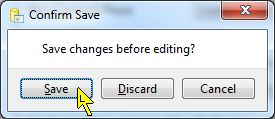
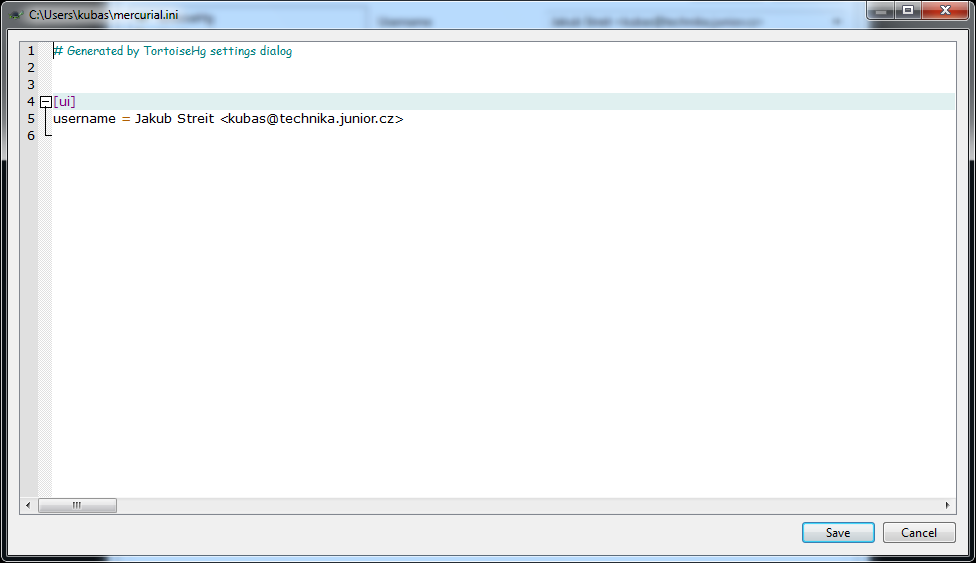
Pro správné fungováni zabezpečeného připojení na náš trac (technika.tasemnice.eu/trac) je potřeba přidat tzv. 'host finger print'
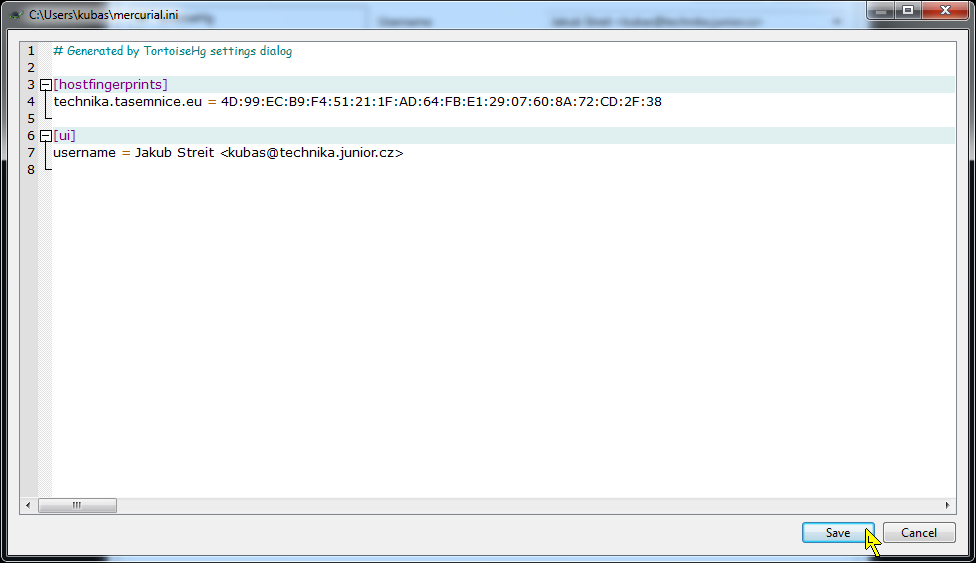
[hostfingerprints] technika.tasemnice.eu = 4D:99:EC:B9:F4:51:21:1F:AD:64:FB:E1:29:07:60:8A:72:CD:2F:38
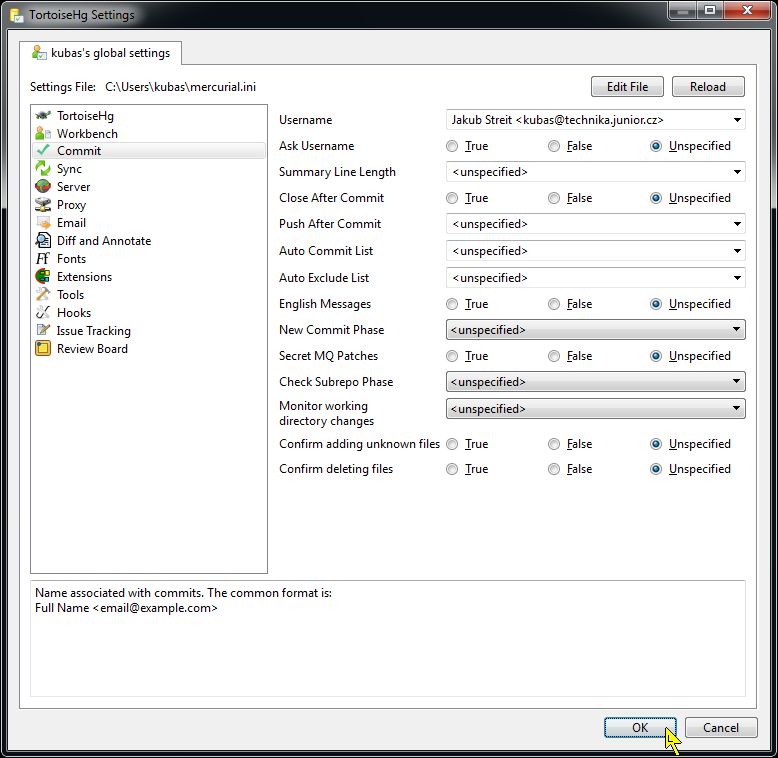
Vytváření nového repozitáře
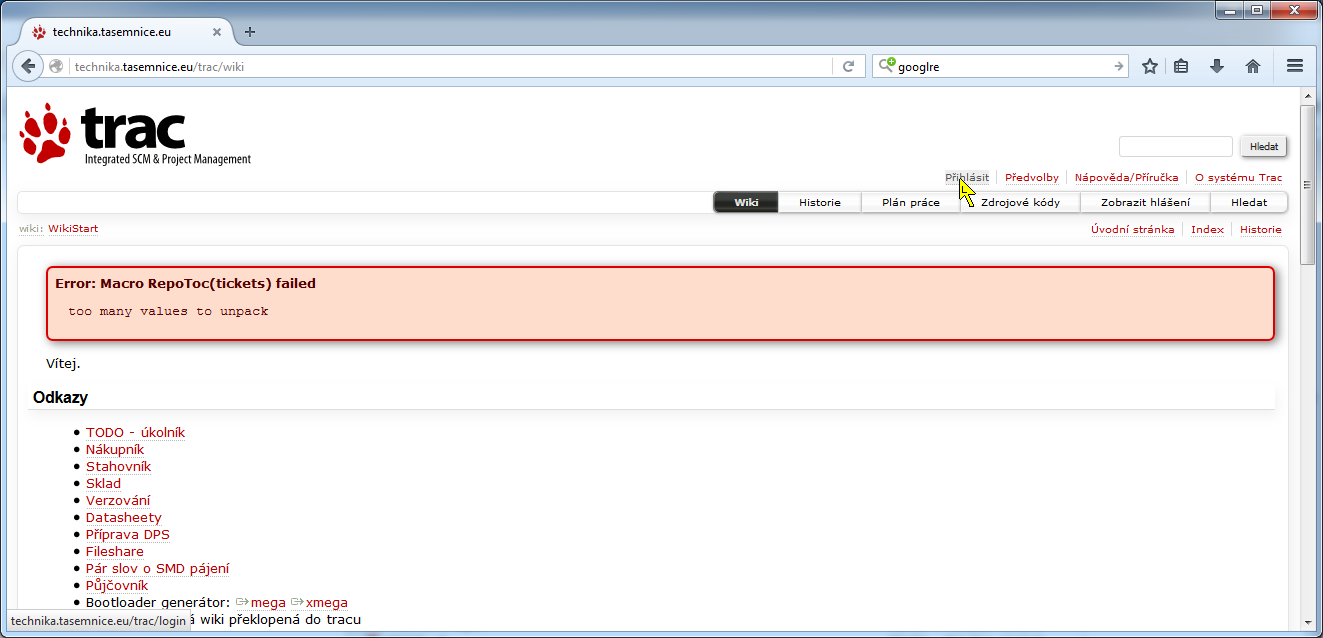
Repozitář je datové úložiště, kde se ukládají jednotlivé verze vašich verzovaných projektů. Většinou se bude jednat o složku v PC, kterou lze synchronizovat s webovým serverem (není ale nutné repozitář synchronizovat - lze mít jen lokální repozitář, který bude jen na PC).
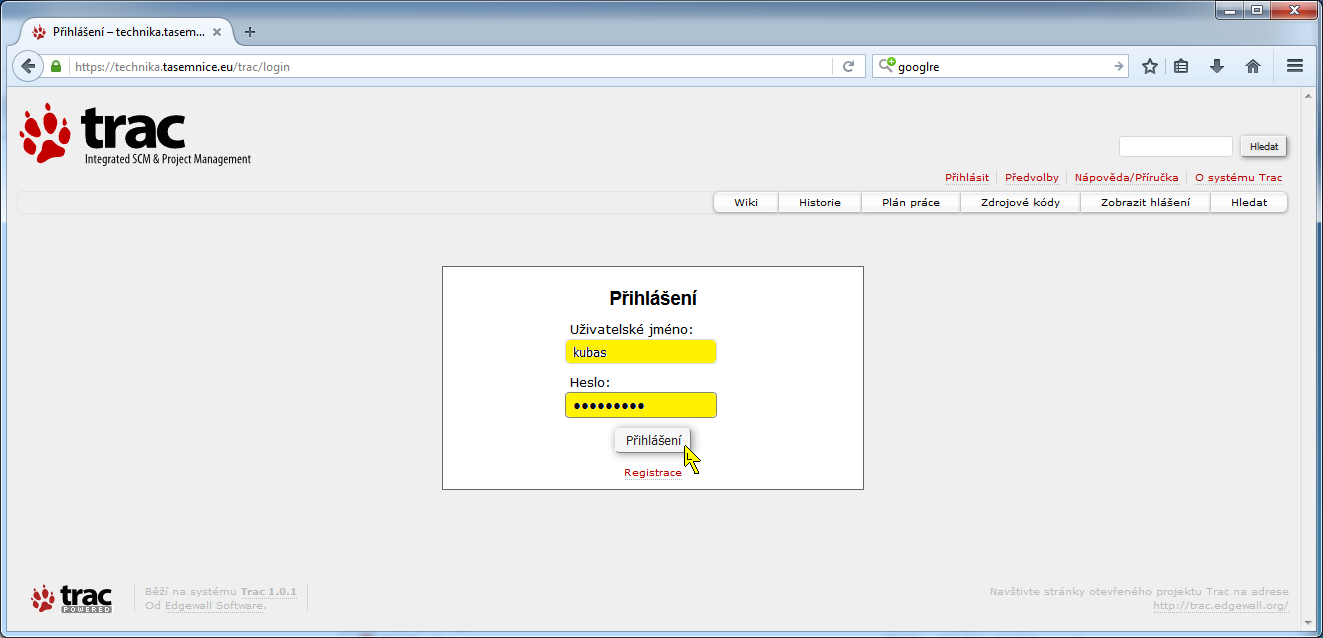
Pro vytvoření nového repozitáře musíte mít na našem webu (technika.tasemnice.eu/trac) svůj účet. Pokud jej nemáte, požádejte nás o jeho vytvoření nebo můžete využít server www.bitbucket.org, kde si můžete svoje repozitáře bezplatně uložit.
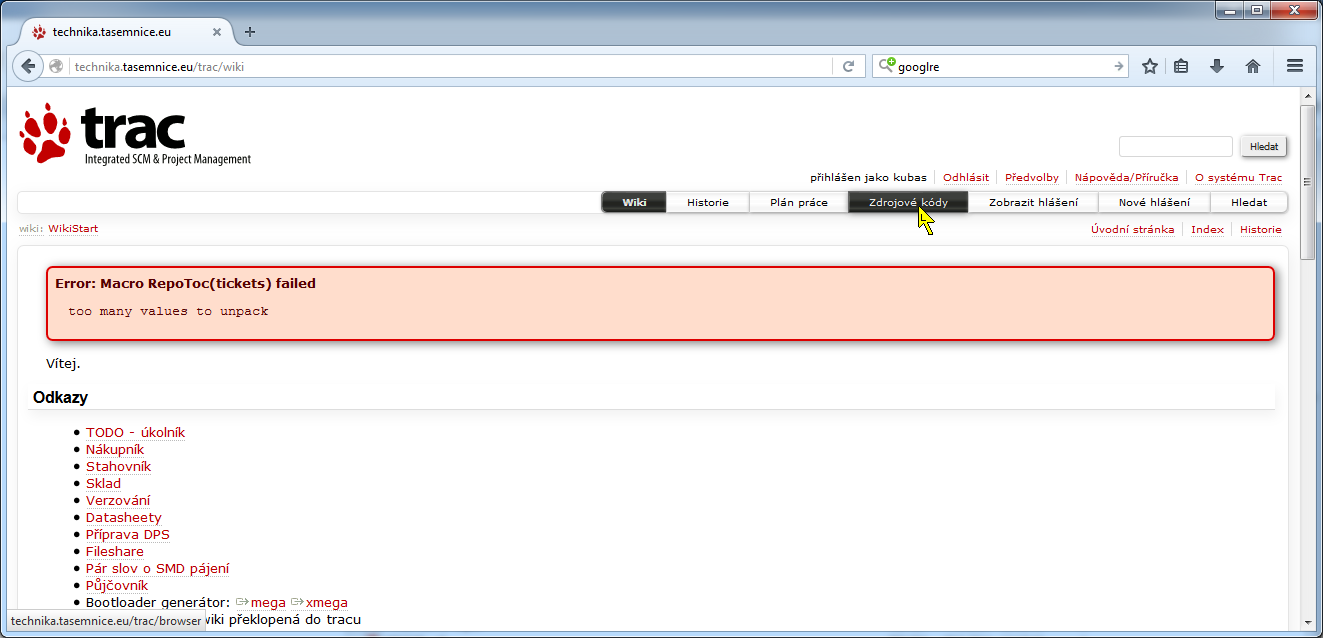
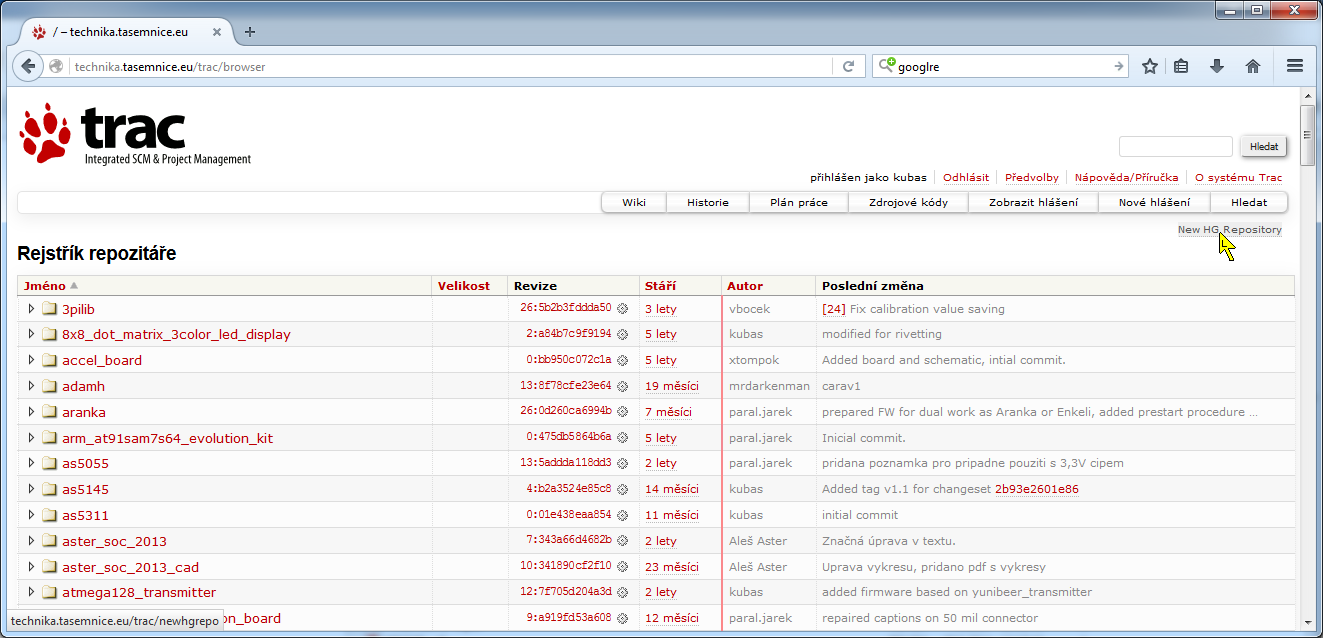
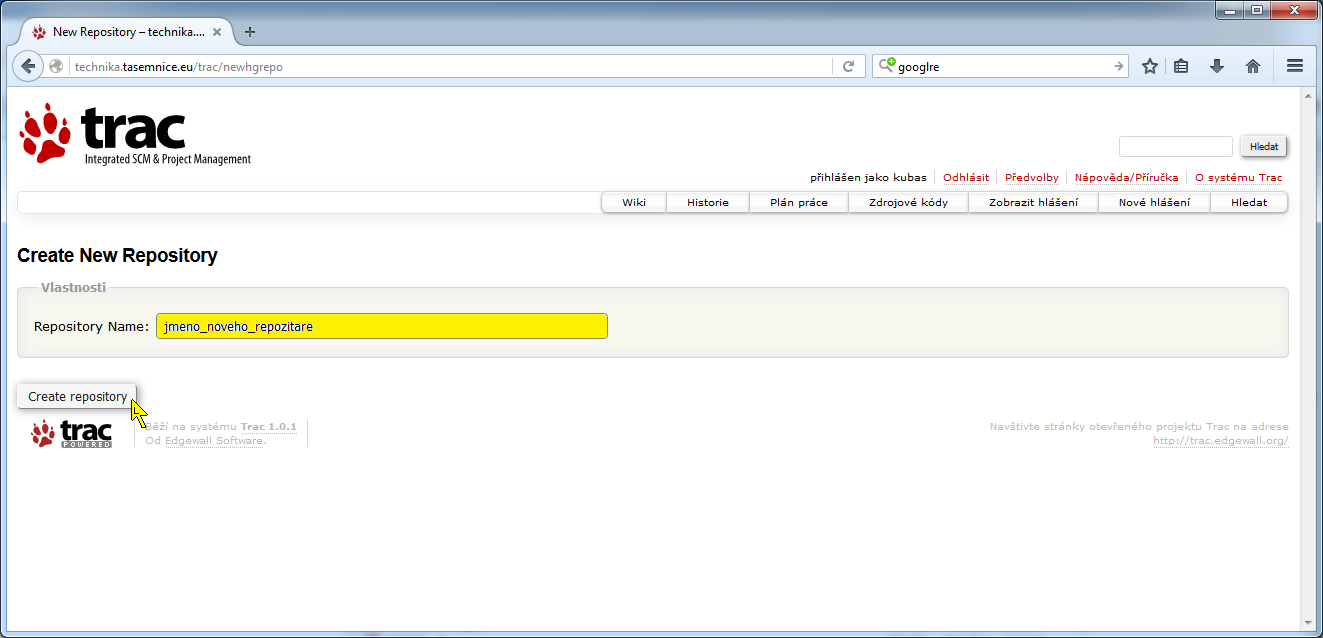
Zadejte jméno vašeho nového repozitáře (bez háčků, čárek a mezer + vše malými písmeny) a po zmáčknuti tlačítka 'Create repository' se vytvoří nový repozitář.
Naklonování/stažení již existujícího repozitáře
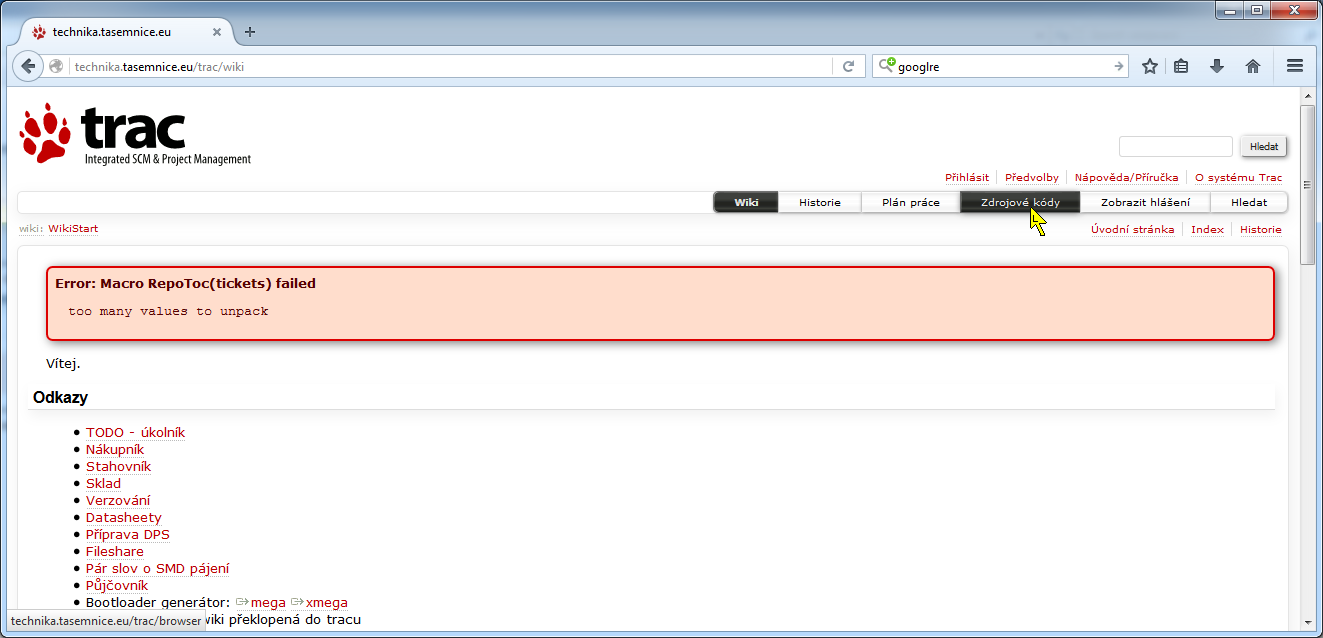
Všechny existující repozitáře najdete pod nabídkou 'Zdrojové kódy'
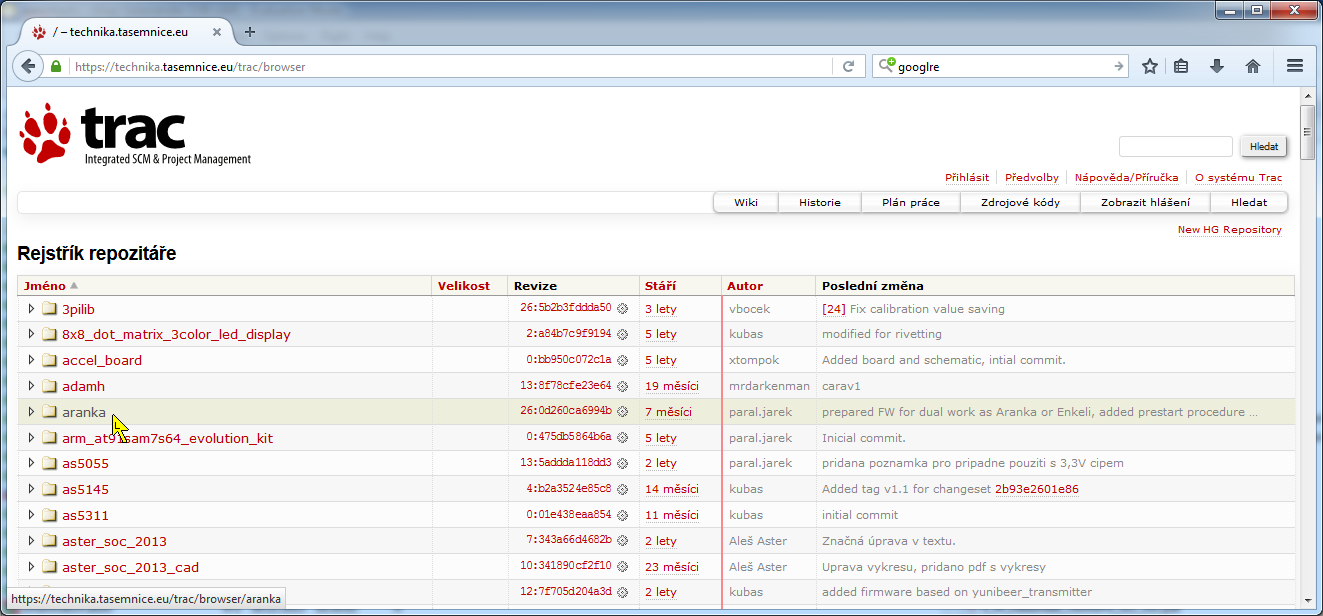
Pro stažení repozitáře do vašeho počítače je potřeba otevřít stránku s daným repozitářem

Zkopírovat URL adresu repozitáře z odkazu 'URL repozitáře'
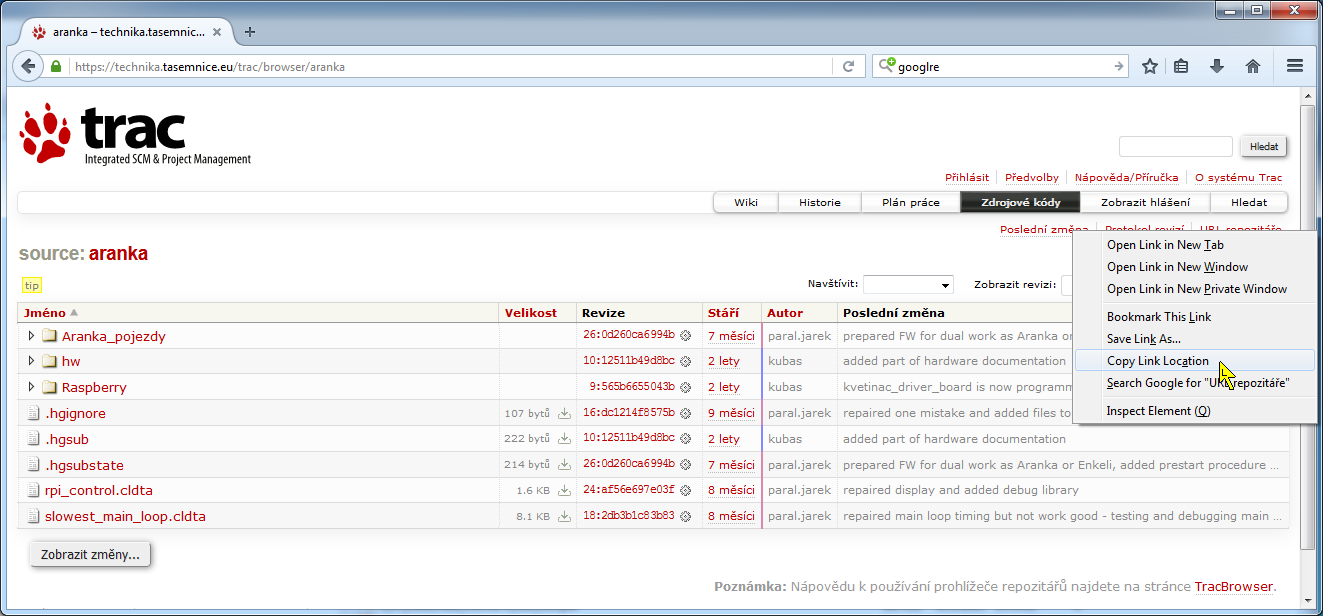
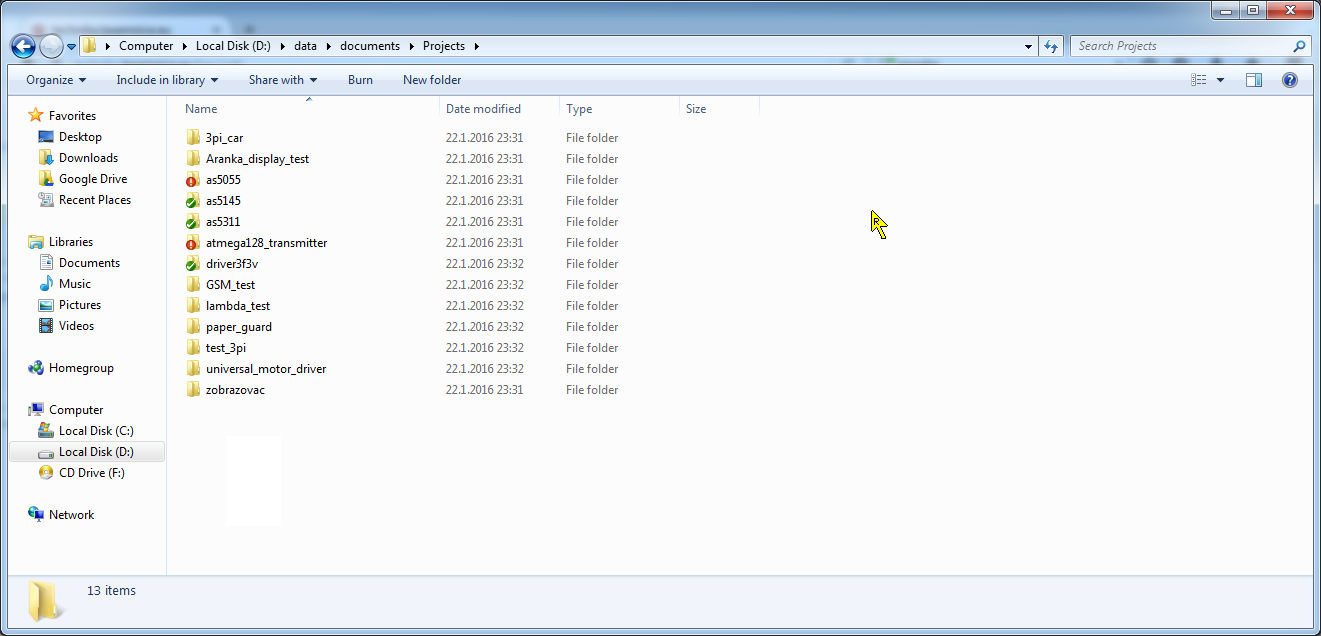
Otevřít složku, kam chcete repozitář stáhnout/naklonovat
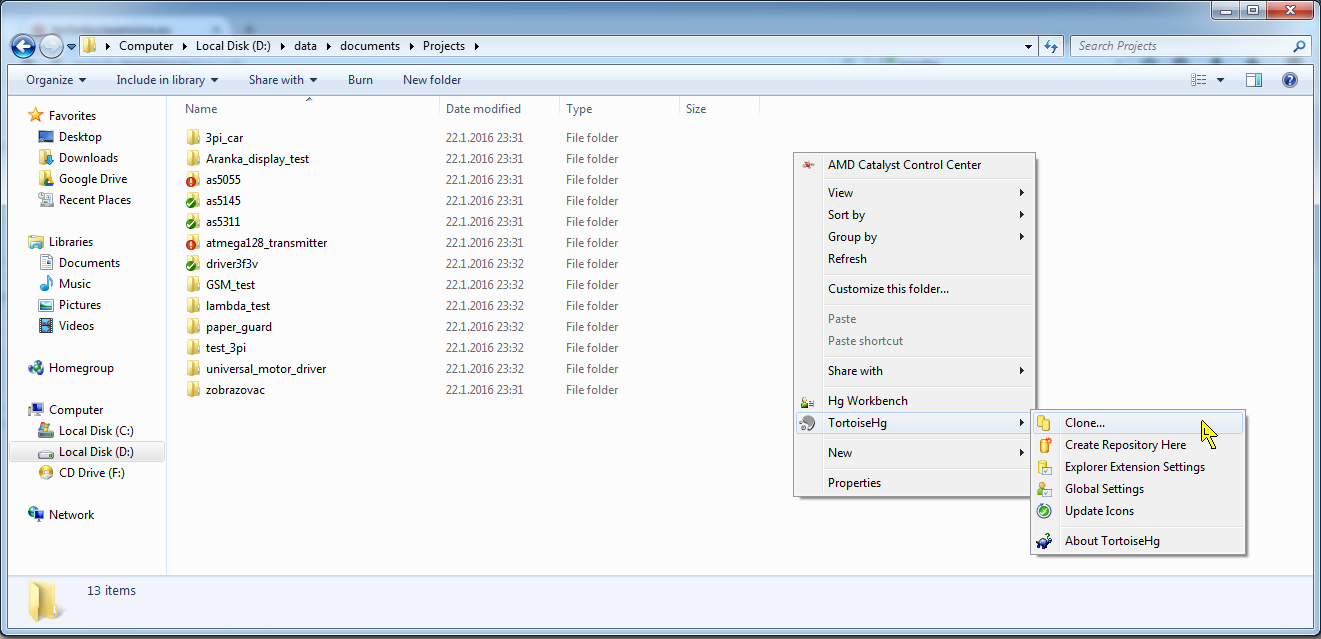
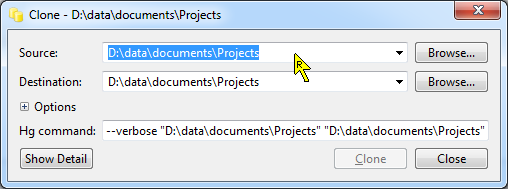
Vložit URL adresu repozitáře do 'Source'
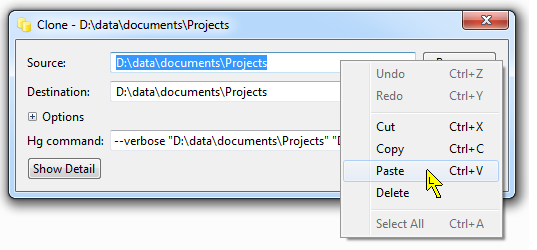
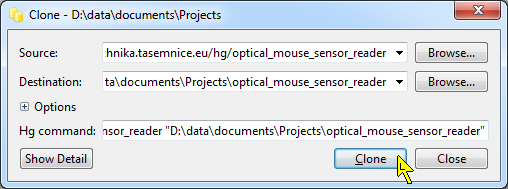
Naklonovat repozitář - z webu se stáhne aktuální verze repozitáře
Jak provést commit
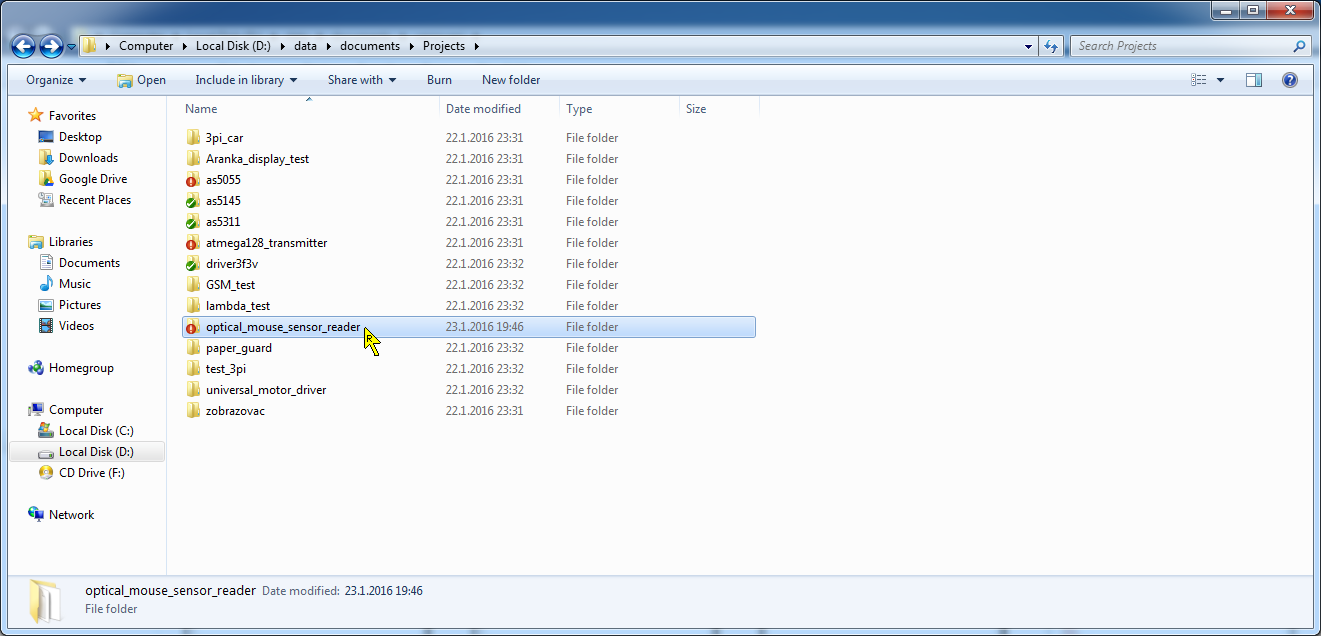
Commit - zaverzuje/uloží aktuální stav vašeho repozitáře
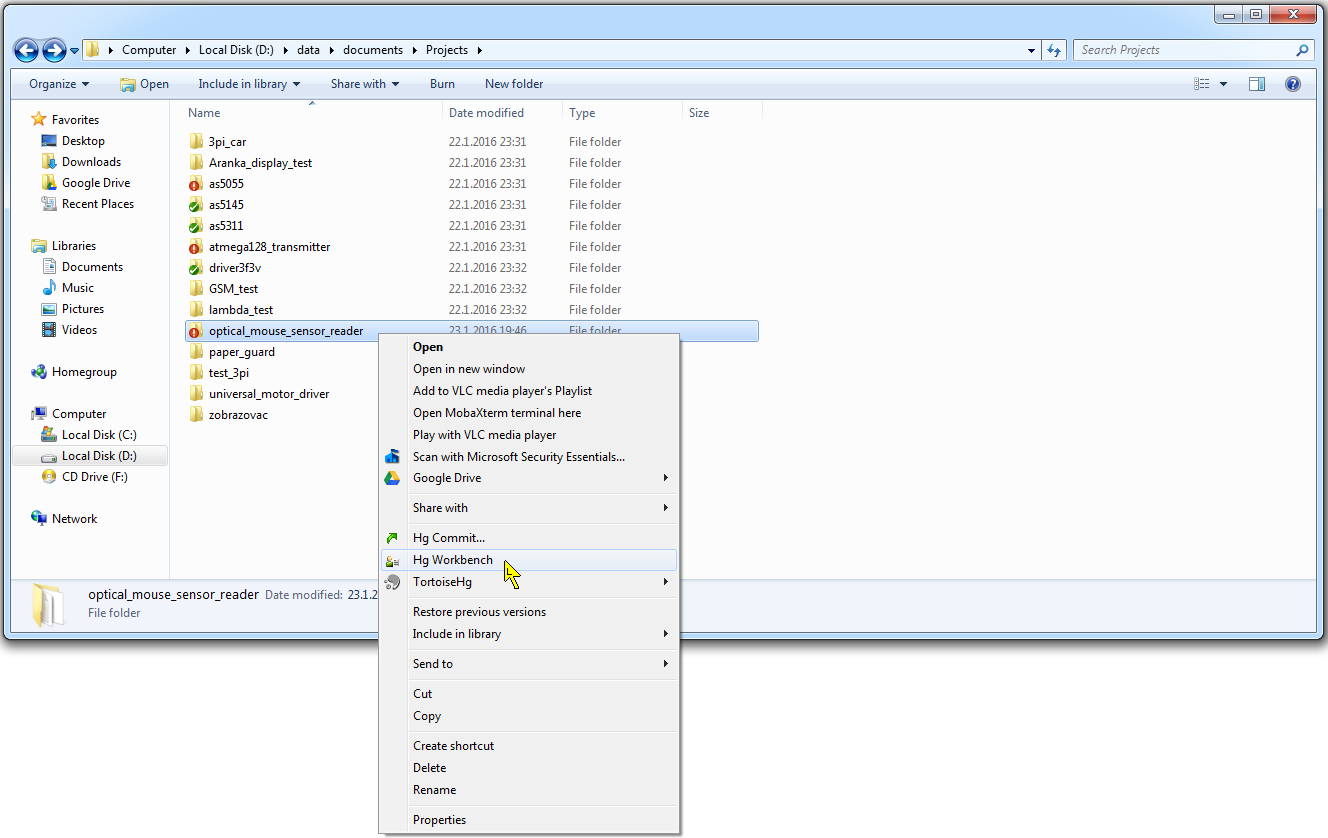
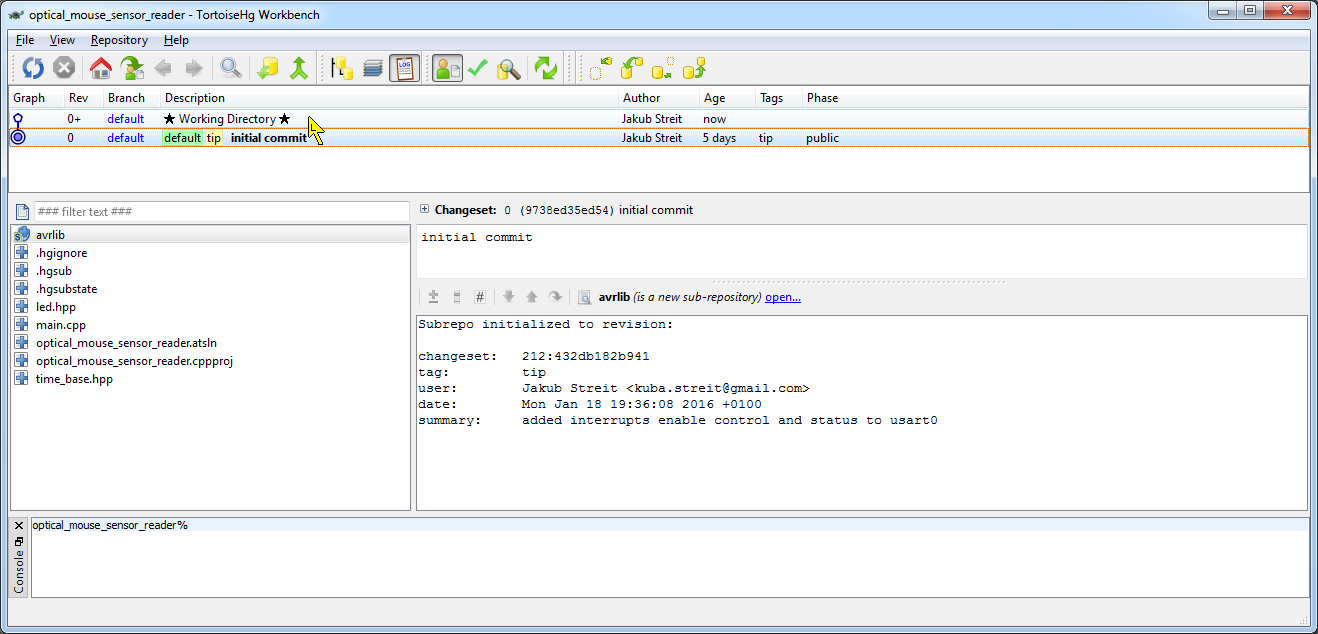
Hg Workbench je nástroj pro správu repozitářů. Lze zde přidávat commity, stahovat nové verze ze serveru (Pull) a nahrávat nové commity (Push) na server (synchronizovat repozitář) nebo se vrátit k předchozímu commitu. Je to nejlepší cesta jak pracovat s repozitáři.
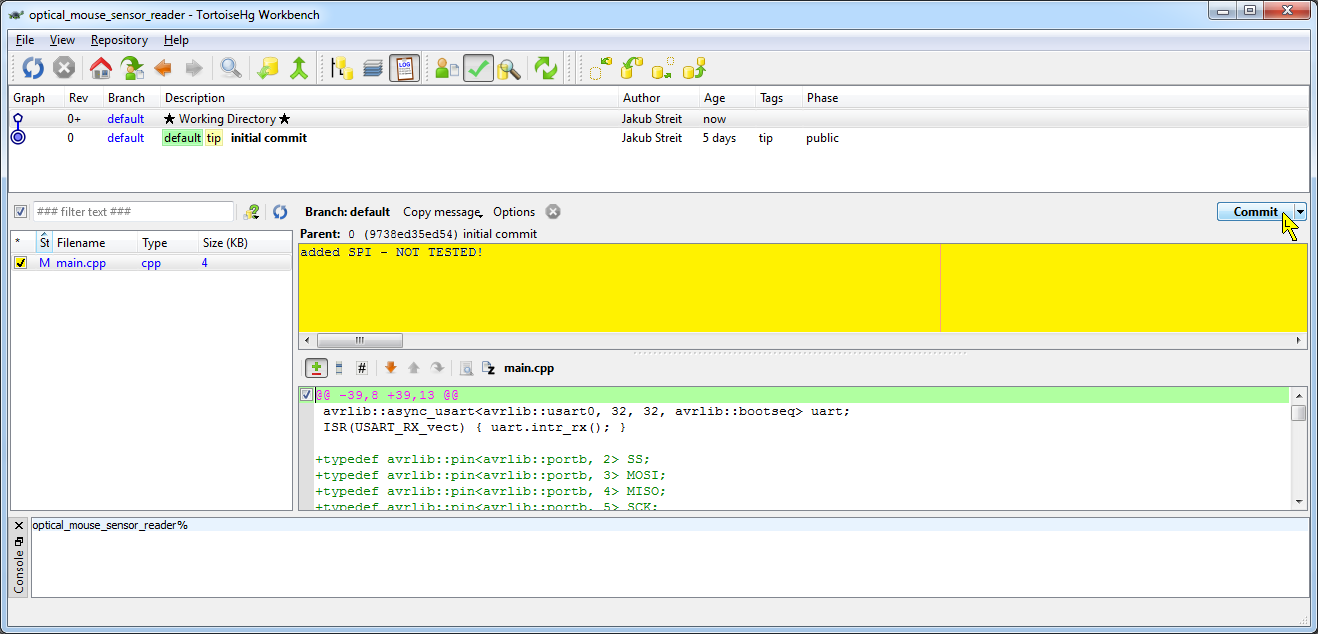
Nyní vidíte aktuální změny a případně zatím neverzované soubory. Do žlutého pole je třeba zadat commit zprávu (popis toho co se změnilo). Po zmáčknutí tlačítka 'Commit' se tento stav již uloží do repozitáře.
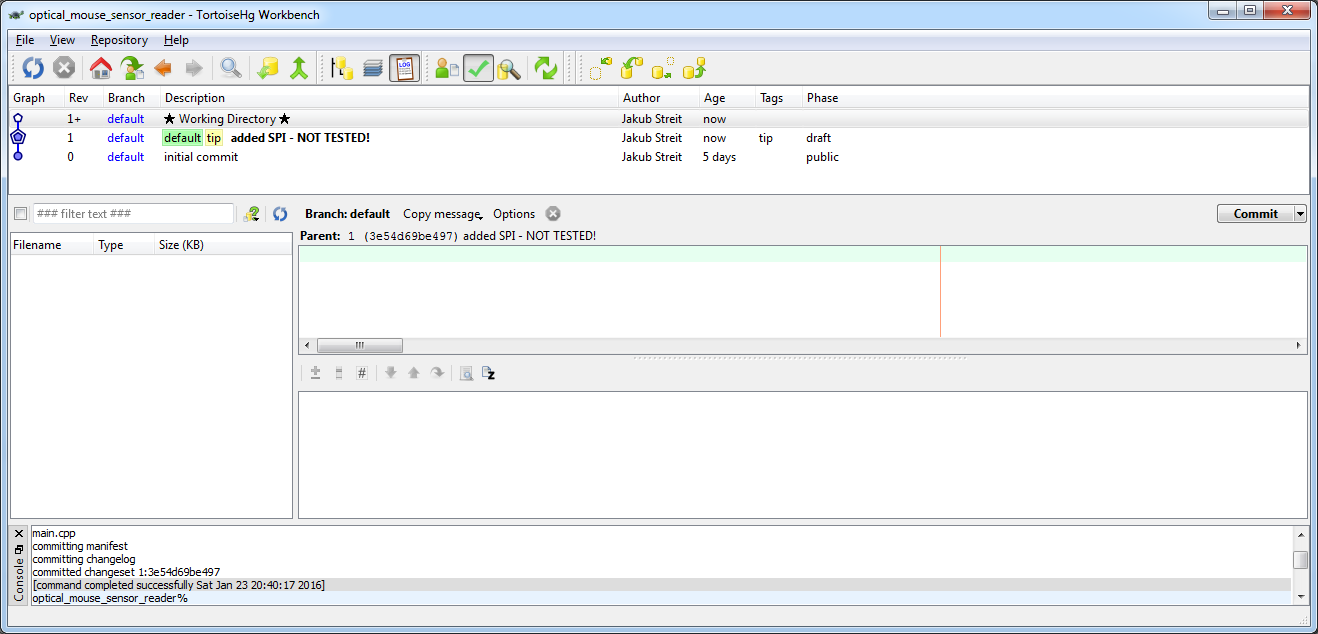
Přibil nový stav a nyní se lze kdykoliv k tomuto stavu vrátit
Nahrání aktuální verze/stavu repozitáře na server
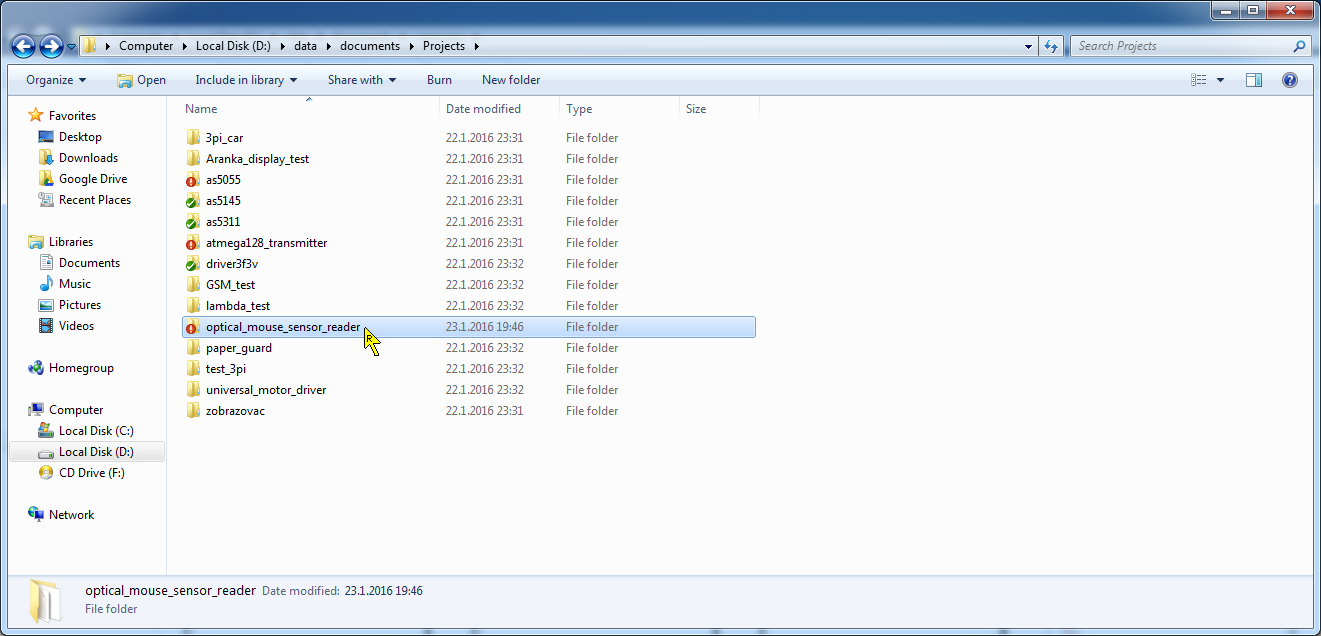
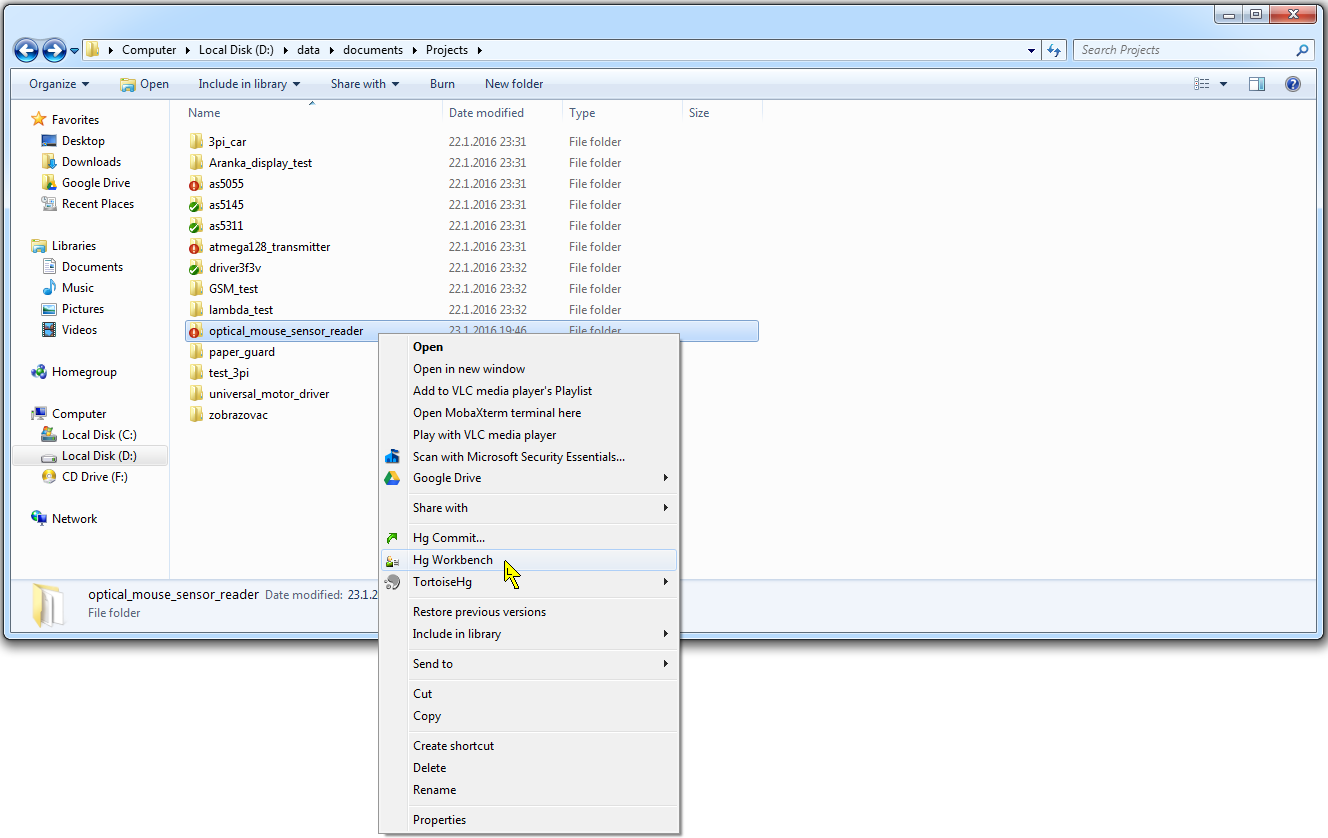
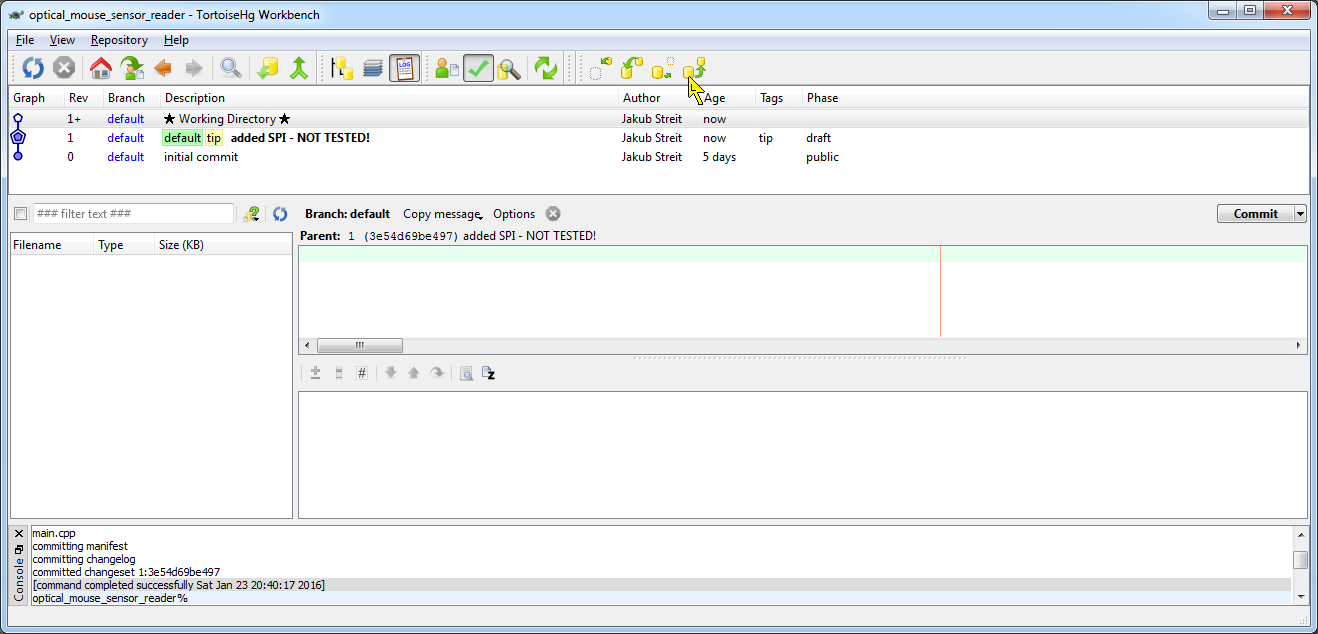
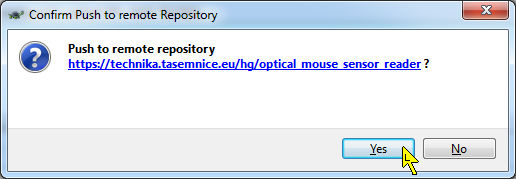
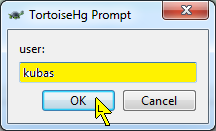
Zadáte vaše uživatelské jméno, které jsme vám vytvořili
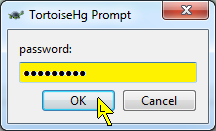
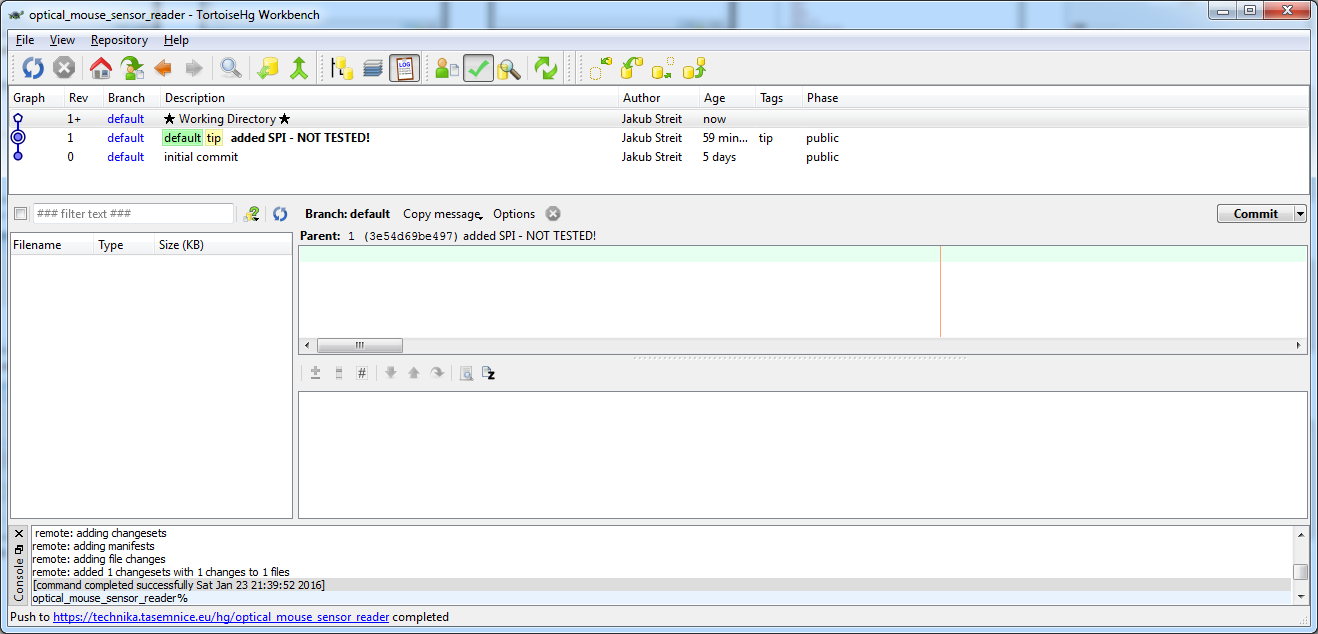
Jakmile se objeví ve spodním stavovém řádku 'Push to [URL adrese vašeho repozitáře] completed', tak nahrání proběhlo úspěšně.
Uvedení repozitáře do stavu daného commitu
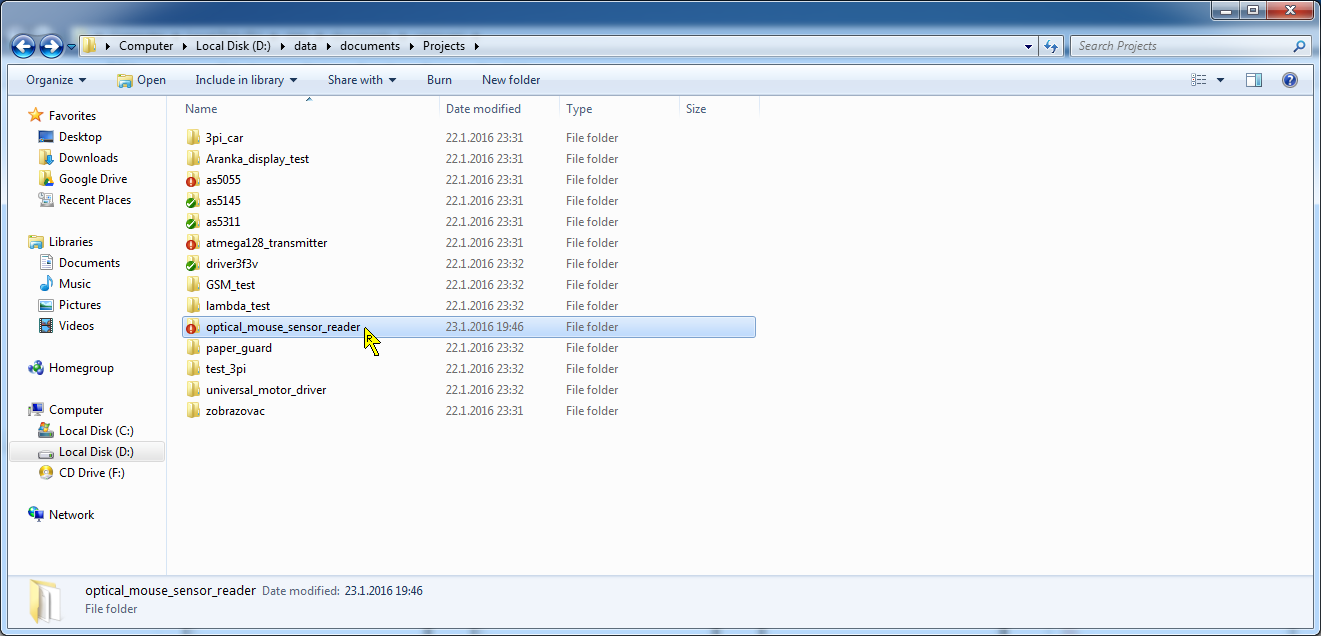
Další popisy této kapitoly: 'Vrácení se k předchozímu commitu', 'Update na daný commit'
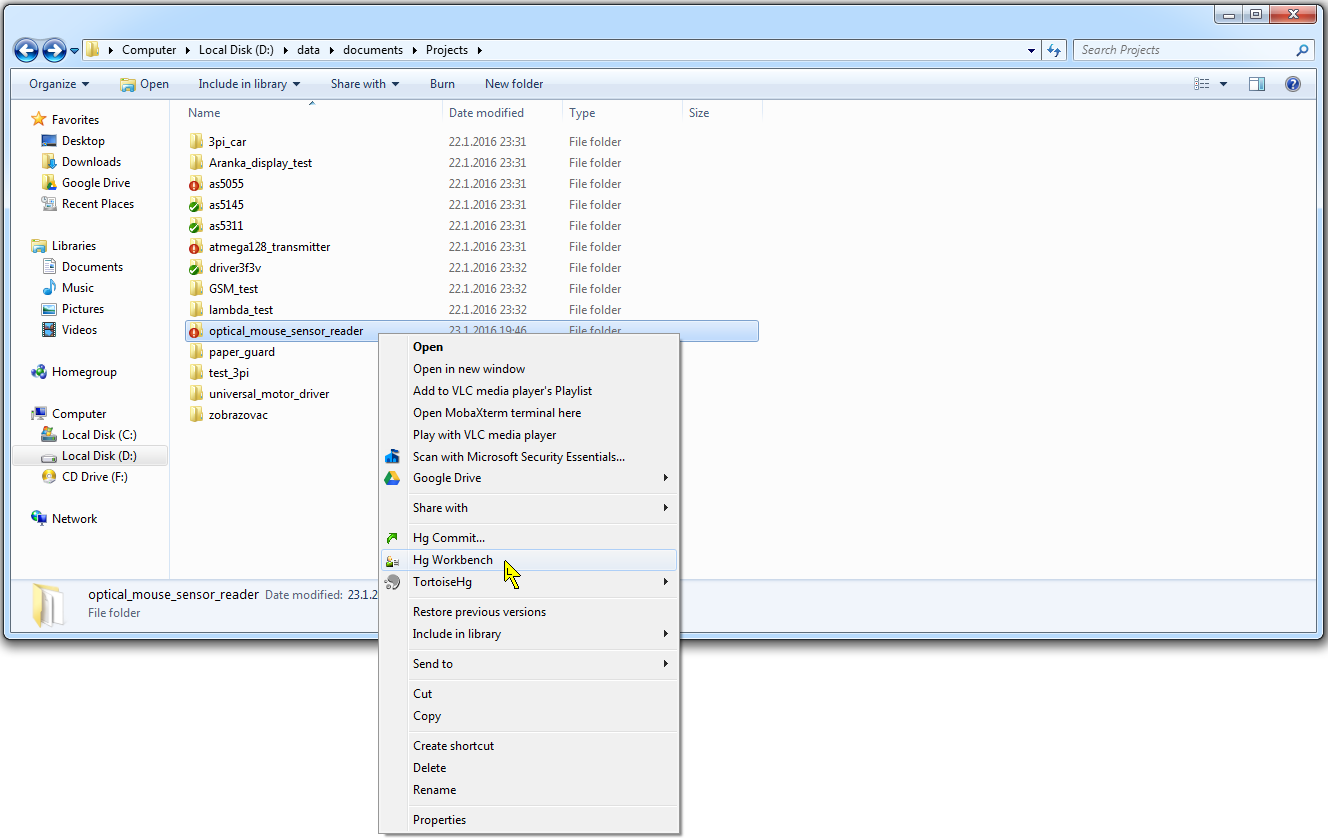
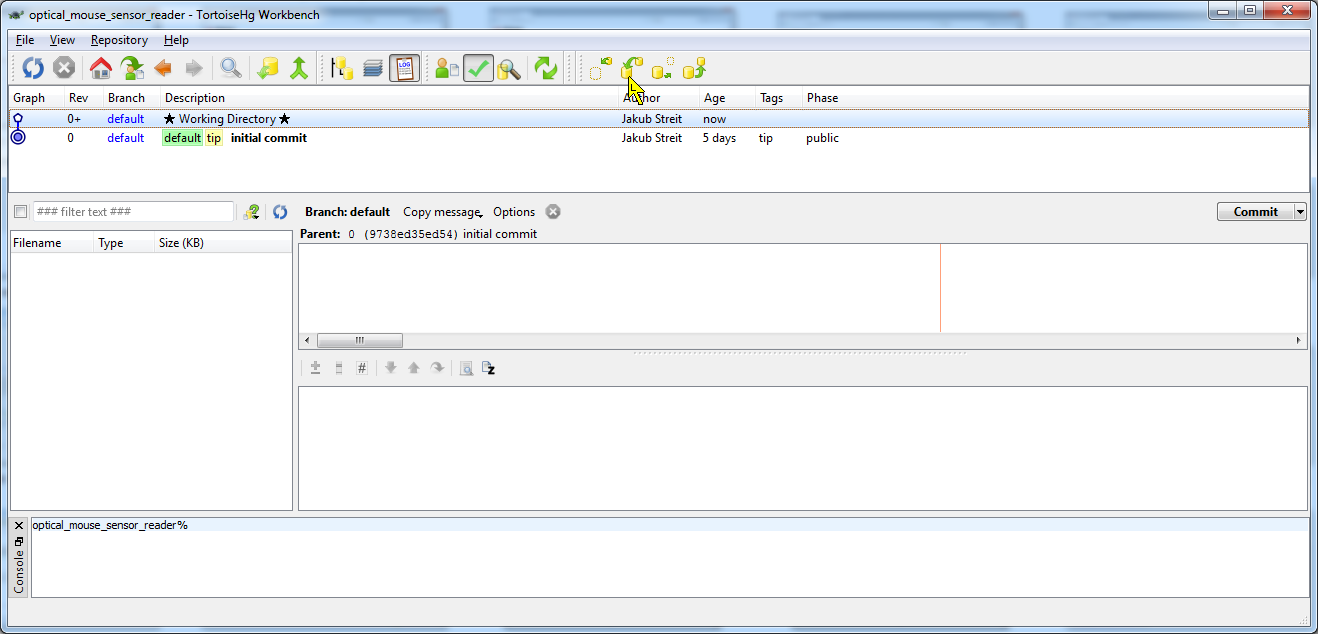
Proveďte synchronizační 'Pull' - stažení aktuální verze ze serveru (není nutné pokud se jedná o lokální repozitář nebo nejsou na serveru nové commity - nebylo by co synchronizovat).
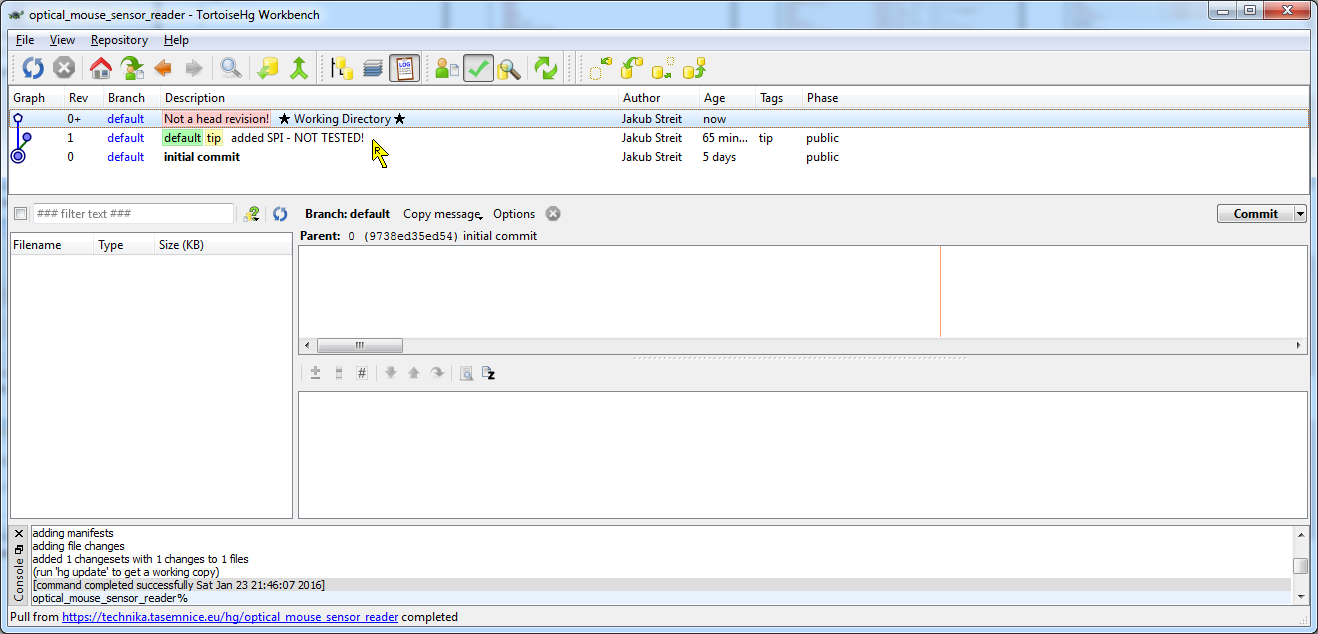
Ze serveru se stáhl nový commit
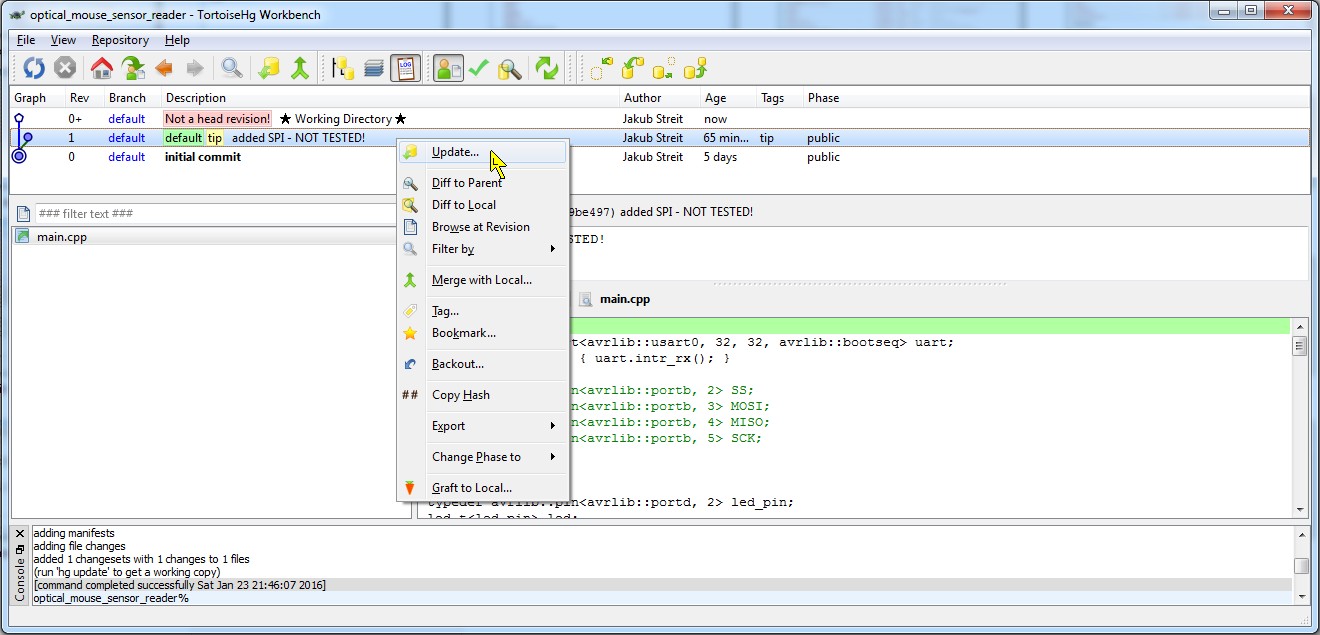
Vyberte na který commitu chcete updatnout (případně ke kterému commitu se chcete vrátit)
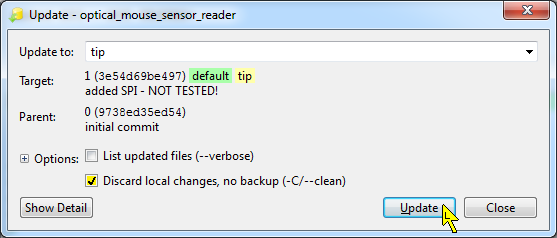
Po zmáčknutí 'Update' se smažou všechny změny ve verzovaných souborech. Je třeba mít zatrženou položku 'Discard local changes ...', aby se smazali všechny změny, které jsou v daném repozitáři (všechny změny od posledního commitu).
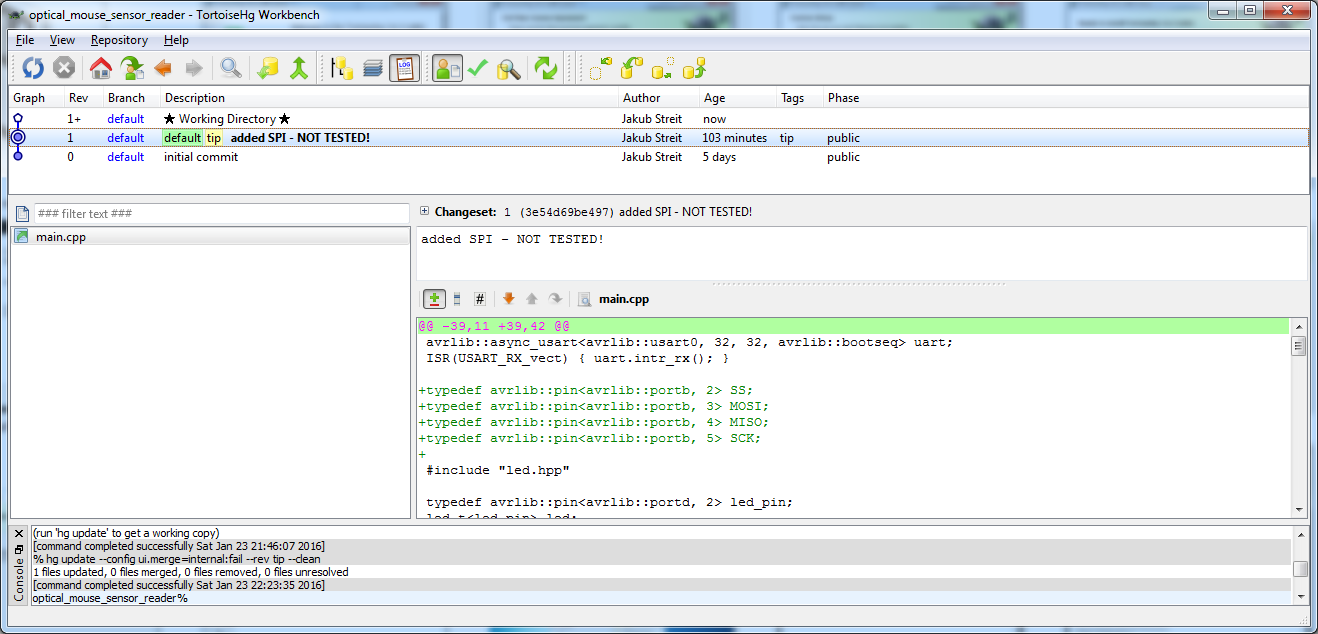
Nyní je repozitář ve stejném stavu jako při druhém commitu.
Poslední editace proběhla 2017-02-14 17:04:38 uživatelem Jarek Páral